 Как отключить пуш-уведомления и всплывающие окна в браузере (Яндекс, Chrome, Firefox, Opera)
Как отключить пуш-уведомления и всплывающие окна в браузере (Яндекс, Chrome, Firefox, Opera) Доброго времени суток!
Доброго времени суток!
Современный джойстик сейчас можно подключить не только к ПК (ноутбуку), но и к обычному "среднему" смартфону (в данной статье речь пойдет об устройстве на Android). Очень полезная штука, кстати, особенно где-нибудь в дороге (когда нечем заняться, кроме как "посидеть" с телефоном 👌).
Вообще, сейчас можно встретить два типа джойстиков:
- проводные (USB), предназначенные для ПК (с ними больше всего мороки при подключении к смартфону);
- беспроводные. Их можно условно разделить на два подвида: 1) со спец. адаптером, подключаемым к MicroUSB (лучший вариант в плане легкости настройки); 2) Bluetooth модели.
*
Если вы еще не купили геймпад — для телефона рекомендую выбрать версию со спец. адаптером (они наиболее удобны при использовании как на ПК, так и на телефонах). Пример такого 📌геймпада по "бросовой" цене тут (см. п.10).
Теперь о некоторых нюансах и мелочах по подключению...
*
Содержание статьи📎
Подключение джойстика
Беспроводная модель
1) Первым делом нужно открыть отсек для батареек и установить их (кстати, в нем часто находится USB-адаптер). Обратите внимание на корпус джойстика, на некоторых моделях установлен спец. переключатель: пока его не переведете в режим ON (вкл.) - джойстик работать не будет. 👇
2) Если с джойстиком и батарейками все в порядке - на нем должны загореться индикаторы (многие модели оснащены сразу несколькими светодиодами, см. пример на фото ниже 👇).
3) Далее вставьте USB-адаптер в OTG-адаптер (это "добро" идет в комплекте к беспроводному джойстику; как оно выглядит представлено на фото ниже) и подключите его к MicroUSB телефона.
Если у вас Bluetooth джойстик (без отдельного USB-адаптера) — то сразу после его включения зайдите в настройки телефона в раздел "Подключение устройства", включите протокол Bluetooth и среди найденных устройств выберите геймпад...
Как правило, сопряжение происходит в 1-2 клика по экрану.
4) После запустите игру и зайдите в раздел "Settings" (настроек управления): в нем укажите какие кнопки и за что будут отвечать. Мой пример ниже... 👇
5) Собственно, далее можно начать играть — все должно работать! Кстати, многие считают, что беспроводной джойстик дает "микро-задержку" — по личным ощущениям ничего такого нет, персонаж реагирует на кнопки в тот же миг (на глаз ничем не отличается от проводной модели).
*
USB-джойстик
1) Подключение аналогично вышесказанному (также через OTG-адаптер).
2) Дальше очень многое зависит от модели вашего джойстика, телефона и той игры, в которую вы хотите сыграть.
Рекомендую сначала запустить нужную игру и попробовать по-управлять персонажем с геймпада. Получится ли? Если нет - тогда попробуйте войти в нее настройки и посмотреть, можно ли сменить управление, видит ли вообще игра джойстик?
3) В ряде случаев, игра просто не распознает подключенный геймпад, и чтобы исправить это — необходимо установить спец. приложение. Если у вас подобный случай - рекомендую остановиться на приложение Tincore Keymapper (либо на его аналоге Joystick Center).
*
Tincore Keymapper
Ссылка на Google Play: https://play.google.com/store/apps/details?id=com.tincore.and.keymapper&hl=ru&rdid=com.tincore.and.keymapper
Ссылка на 4PDA (тут есть в т.ч. инструкции по работе с приложением): https://4pda.to/forum/index.php?showtopic=471293
Это спец. приложение, позволяющее передавать на экран нажатия с геймпада, мышки, клавиатуры и любых других устройств ввода. Незаменимая штука для устройств, подключаемых по USB и Bluetooth к телефону/планшету.
*
После установки и запуска Tincore Keymapper — джойстик, как правило, определяется и можно начинать игру (отмечу, что часто недоступна работа стиков). Пожалуй, только есть один существенный минус этого ПО — наличие раздражающей рекламы...
*
Если телефон не видит джойстик
1) Проверьте состояние батареек. Если батарейки подсели - часть кнопок на джойстике может перестать корректно работать.
2) Удостоверьтесь, что с джойстиком все в порядке. Попробуйте перепроверить его работу на другом устройстве: ПК, ноутбуке и пр. 👉 О том, как это сделать, см. тут.
3) Если вы взяли джойстик от какой-нибудь приставки, ПК (USB-вариант) — и подключили его к телефону, то скорее всего для его корректной работы вам понадобиться спец. приложение: Joystick Center, Tincore Keymapper и др.
4) Если у вас проводной джойстик: попробуйте сначала подключить его к MicroUSB порту телефона, а после перезагрузить устройство и снова перепроверить его работу.
*
На этом пока всё. Удачной игры!
✌
Первая публикация: 13.07.2019
Корректировка: 13.01.2022
Другие записи:



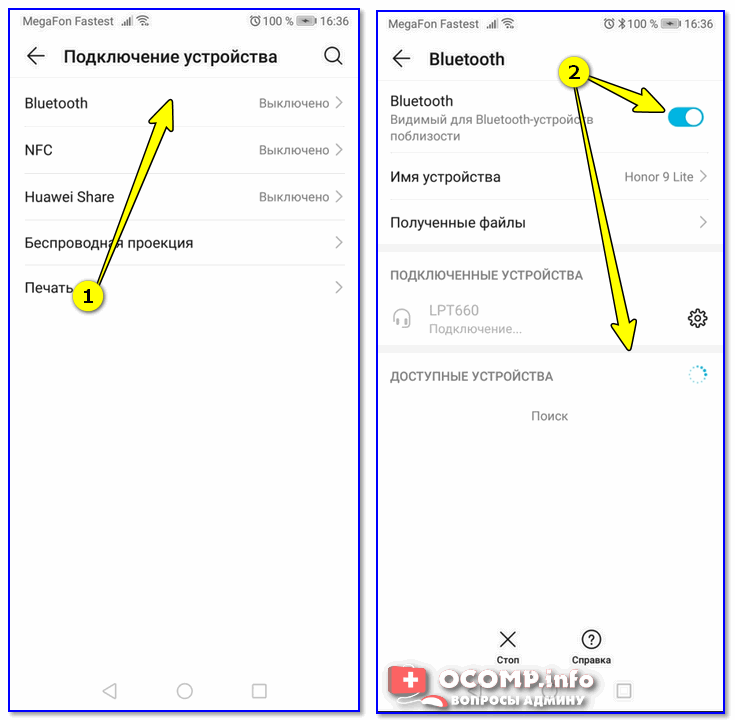
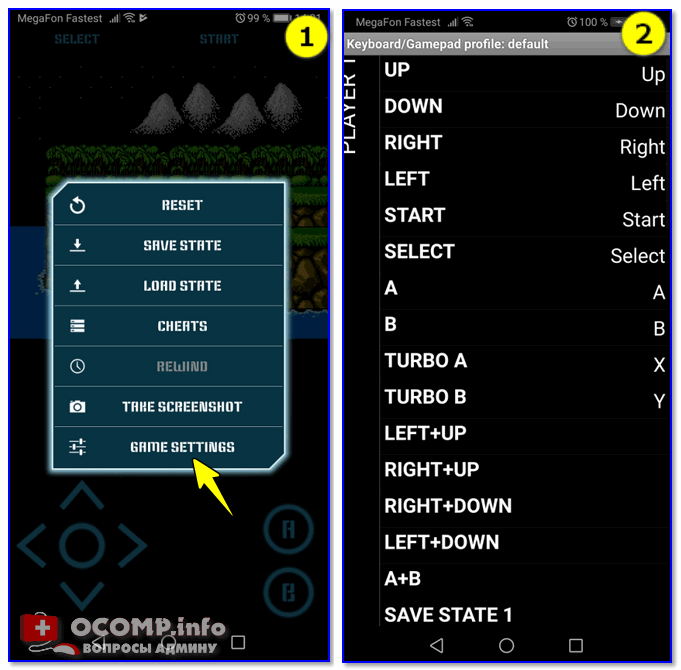


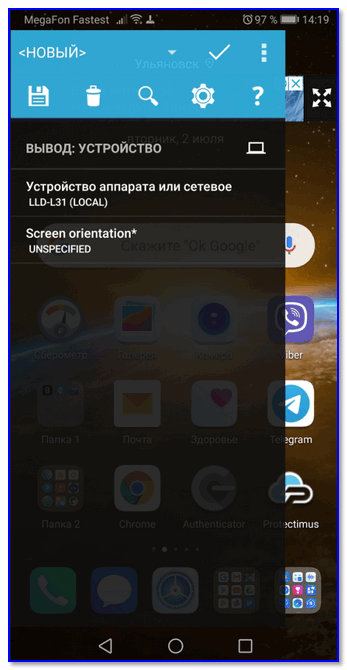










Здравствуйте.
4 месяца назад я подключал к телефону нормально геймпад, а сейчас пишет, что геймпад это устройство введения текста, и я не могу подключиться.
Здравствуйте.
К др. телефону не пробовали подключить геймпад? Больше похоже на сбой ПО, возможно стоит полностью удалить старое подключение, и заново произвести сопряжение...
Что делать... У меня есть геймпад, играю 6 месяцев с ним. Вдруг включаю геймпад, а он управляет только звуком (убавить/прибавить), а др. нажатия не реагируют...
Для начала проверить на др. аппарате...
Здравствуйте.
Телефон redmi note 7, android 11 не видит геймпад xbox one по проводу.
Отг исправный, провод тоже, пробовал перезагрузить - не помогло, что делать?
Доброго времени.
Геймпад от консоли (я так понимаю)? Не подскажу, в своих примерах я использовал классический джойстик.
Скорее всего телефон просто не знает как с ним работать (приложение нужно какое-нибудь...).
Вечер добрый, подскажите вариант(ы) подключения геймпада (Ipega PG 9090) к смартфону (Redmi 9 note pro 128/6). Если быть точнее проблема состоит в том что не могу настроить джойстик в самой игре (PUBG Mobile)
Здравствуйте.
Я сегодня купил геймпад для телефона, модель GP-400, не могу подключиться к играм! Что делать?
Здравствуйте.
По вашей "модели" есть совершенно разные геймпады. Как подключаете его, и видит ли телефон геймпад? (пока не про игры)
Привет!
ТВ приставка GT-King Pro на Андроиде 9 и джойстик SONY DUALSHOCK 3 SIXAXIS беспроводной. Утилиты и приложения (которые нужны) скачены, проверены на совместимость (загорается зеленым).
Сам вопрос: включаю ТВ-приставку и Bluetooth, затем включаю приложение Sixaxis Controller 1.1.3 и в это время на ТВ-приставке отключается Bluetooth — не могу его запустить до вкл./выкл. ТВ-приставки.
Доброго дня.
Не подскажу, не имел дело с такой приставкой.
Здравствуйте.
Геймпад ipega 9129, телефон poco x3 pro. С подключением все нормально, но через определенное время в игре начинаются лаги, геймпад тормозит, когда выключаю и заново включаю - проблема исчезает. С чем это может быть связано?
Добрый день.
Может все прозаичнее - телефон просто греется, и игра поэтому тормозит?
До какой температуры ЦП греется, попробуйте посмотреть.
Здравствуйте, проблема такая: подключая геймпад к телефону проводом, всё отлично. А подключая по блютуз, телефон видит геймпад, как клавиатуру, из-за чего геймпад не работает...
Добрый день.
Попробуйте пере-подключить. На этапе подкл. нет меню никаких с выбором типа устройства? Посоветовал бы попробовать на др. телефоне (может несовместимость какая...).
День добрый.
У меня вот какой вопрос: можно подключить геймпад беспроводной trust get 545 к Mi box3?
Добрый. Не подскажу...
Доброго времени суток.
Подключаю геймпад Dexp G-6 к телефону Honor 10 4/64. Индикаторы на геймпаде горят, но никакой реакции в играх и прочем нет. Только в USB/Joystick Center он определяется. В инструкции к геймпад указано, что с андроид он работает и даже переходник шёл в комплекте.
Здравствуйте!
Контроллер то подключается к телефону, то не подключается. Модель DEXP G-6 телефон realme 9 pro.
Здравствуйте.
Вероятнее всего что-то с разъемом (люфт) или проводом (может быть перебит).
Здравствуйте, у меня произошла проблема на Dualshock 4, когда я пытаюсь подключится, он мигает, вроде всё подключается, проходит минута, он гаснет, и в блютуз написано что он сохранен, но он так и не подключился. Или же у меня может вообще высветить что неправильный PIN или ключ доступа, хотя на нем не было его, на другие телефоны он прекрасно подключается, но на мой нет.
Телефон Poco m4 pro 5g версия блютуз 5.1
Доброго времени.
Хм... Может несовместимость какая с вашим телефоном. В описании к джойстику ваша моделька есть?
Раньше спокойно подключал геймпад к телефону через блютус с помощью кнопок Ps и Share, все отлично работало на телефоне. Через год пытаюсь повторить эту же схему, геймпад мигает, а телефон его не видит. Что делать (Ps4)
Не подскажу...